制作PE系统盘及遇到的问题解决方案 |
您所在的位置:网站首页 › truststampservice在启动行做什么的 › 制作PE系统盘及遇到的问题解决方案 |
制作PE系统盘及遇到的问题解决方案
|
制作PE系统盘及遇到的问题解决方案 系统盘的制作方式有很多种,大白菜,老毛桃,U启动等等,实在是太多太多了,小编以前也用大白菜和U启动做过启动盘,但是效果都一般。今天心热了一把想弄个PE系统盘,下面小编将制作PE系统盘及遇到的问题列举一下. 一. 下载微PE工具 三. 看系统盘目录架构 六.如果误将已经是PE系统盘的U盘格式化了,该如何恢复呢,平常的格式化可是恢复不了的,使用cmd命令端进行操作 以上就是小编制作PE系统盘及遇到的问题解决方案,喜欢的小伙伴快来尝试一下吧。 |
【本文地址】
今日新闻 |
推荐新闻 |

 二. 插入U盘制作微PE启动盘(不安装,点击这个U盘图标)
二. 插入U盘制作微PE启动盘(不安装,点击这个U盘图标)  插入U盘软件自动选中,exFAT这里改为选择NTFS格式,包含DOS工具箱此处勾选,U盘卷标根据您爱好取名,小编这个图是百度的,之前没有截,实在不好意思。
插入U盘软件自动选中,exFAT这里改为选择NTFS格式,包含DOS工具箱此处勾选,U盘卷标根据您爱好取名,小编这个图是百度的,之前没有截,实在不好意思。 

 至此就算启动盘制做完了
至此就算启动盘制做完了


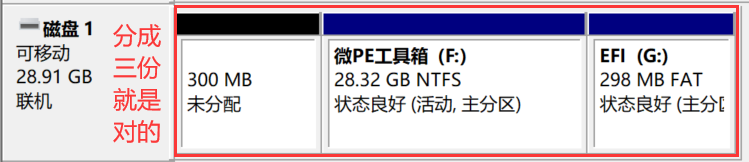 四. 下载系统,放入启动盘
四. 下载系统,放入启动盘 
 五.将U盘插在要换系统的电脑上,进入Bios设置
五.将U盘插在要换系统的电脑上,进入Bios设置 

 将C盘格式化,点击Windows安装器,选择系统即可进行安装
将C盘格式化,点击Windows安装器,选择系统即可进行安装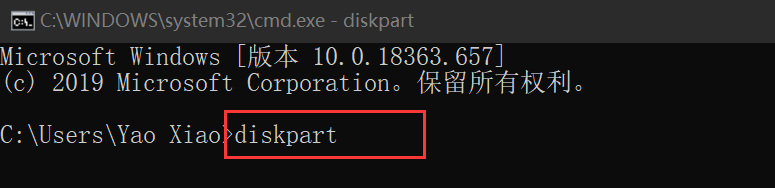
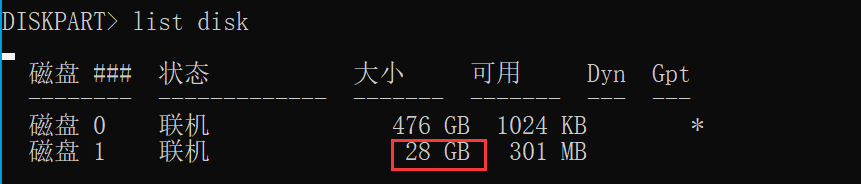

 在命令行端用clean命令成功清除磁盘后,到磁盘管理那块点击U盘新建简单卷即可。
在命令行端用clean命令成功清除磁盘后,到磁盘管理那块点击U盘新建简单卷即可。